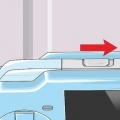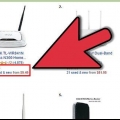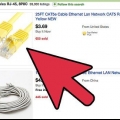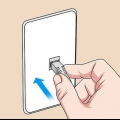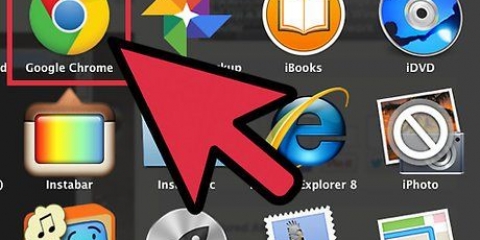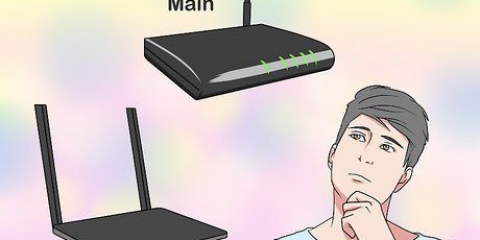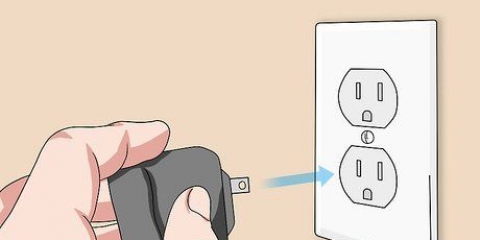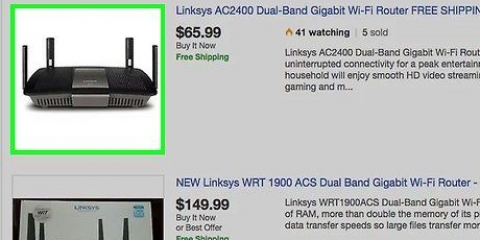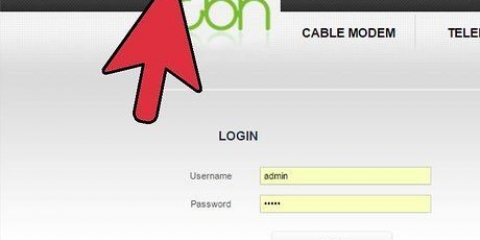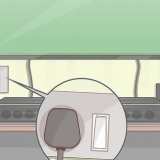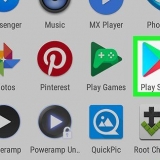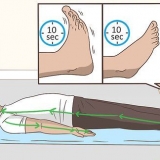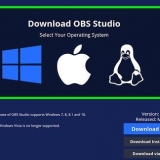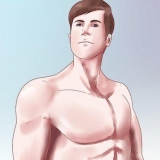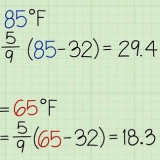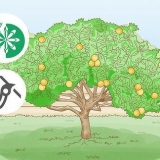Ad esempio, è necessario un cavo Ethernet per collegare il Router 2 al Router 1. Se desideri connettere due computer aggiuntivi alla rete, assicurati che siano disponibili cavi Ethernet aggiuntivi per ciascun dispositivo (a meno che tu non voglia collegarli tramite WiFi).







Se non ci sono nome utente e password sul tuo router, cerca in Internet "password router predefinita per [router brand]". Se utilizzi la password corretta, ma non riesci ancora ad aprire il router, ripristina le impostazioni predefinite del router spingendo le estremità di una graffetta nella porta "reset". 
Le impostazioni DHCP possono essere trovate in diversi tipi di router in luoghi diversi, ma di solito puoi trovarle in "Impostazioni di rete" o "Impostazioni LAN". Nella maggior parte dei casi, il server DHCP è attivo per impostazione predefinita.






Trova l`elemento nelle impostazioni di amministrazione del router sotto il nome "LAN" o "Rete locale". Dovresti trovare un campo con l`indirizzo IP corrente (quello a cui ti sei connesso nel tuo browser). Digitare un nuovo indirizzo IP invece di quello esistente. Il nuovo indirizzo deve trovarsi sulla stessa sottorete del Router 1, il che significa che i primi tre numeri (su quattro) nell`indirizzo IP devono essere gli stessi del Router 1. Anche questo non dovrebbe essere un IP già assegnato a un altro dispositivo. Ad esempio, se l`indirizzo IP del router 1 è 192.168.0.1, quindi l`indirizzo IP del router 2 può essere 192.168.0.essere 100. Poiché il computer è l`unico altro dispositivo sulla rete, il rischio di un conflitto di indirizzi IP è basso.
Puoi trovare queste impostazioni nel menu con un nome come "Wireless" o "Wi-Fi". Se non sei sicuro di quali siano l`SSID e la password del Router 1, dovrebbe essere sul dispositivo. 




Non aver paura di chiedere aiuto a qualcuno. Ci sono molti forum utili e professionisti del networking da assumere. Annotare l`indirizzo IP del modem, dei router e di tutti i computer collegati. Questo ti aiuterà a risolvere eventuali problemi di connessione che potresti avere. Opzionalmente, opta per una maggiore sicurezza installando un terzo router (NAT). Se stai aggiungendo un terzo router (router 3), esegui un cavo Ethernet da quella porta WAN a una porta LAN sul router 1 o 2. Quindi attiva il DHCP sul router 2 e assegnalo a una sottorete diversa rispetto al resto della tua rete.
Estendi una rete collegando tra loro i router
Contenuto
Se desideri aggiungere più computer o altri dispositivi alla tua rete domestica o aziendale, ma non hai porte disponibili, prova ad aggiungere un secondo router. Oltre alla capacità extra, un secondo router può essere utile anche in luoghi dove non c`è ricezione WiFi (come cantine o stanze con pareti in cemento) per espandere la rete wireless. Scopri come aggiungere un secondo router alla tua rete domestica o aziendale.
Passi
Parte 1 di 4: Raccolta delle forniture necessarie

1. Decidi quali router utilizzerai. Ai fini di questa guida chiameremo quello con connessione internet "Router 1" e il nuovo router "Router 2".

2. Assicurati che sia disponibile un computer per configurare i router. Per configurare i router è necessario un computer a cui possono essere collegati tramite cavo Ethernet o WiFi. Il sistema operativo del computer non ha importanza.
Se intendi utilizzare il Wi-Fi per connettere i router, prendi nota dell`SSID e della chiave di accesso di ciascun router. Hai bisogno di queste informazioni per connettere i router tramite WiFi.

3. Tieni a disposizione un cavo Ethernet (noto anche come "cavo di rete") per ogni dispositivo. Se prevedi di connettere computer e altri dispositivi alla rete senza Wi-Fi, avrai bisogno di un cavo Ethernet per ogni dispositivo.

4. Trova più prese. Assicurati che ci siano abbastanza prese di corrente disponibili per collegare i due router, oltre a eventuali dispositivi aggiuntivi.

5. Scollega entrambi i router dall`alimentazione CA. Stai per configurare la rete con tutti i dispositivi spenti.
Parte 2 di 4: Configurazione del router 1

1. Far passare un cavo Ethernet dalla porta WAN del router 1 alla porta WAN/Internet del modem ad alta velocità. Se il router 1 funge da modem ad alta velocità, puoi saltare questo passaggio.
La porta WAN potrebbe essere etichettata "Internet".

2. Esegui un cavo Ethernet da una delle porte LAN del router 1 alla porta Ethernet del computer.
Se preferisci connettere il computer al router in modalità wireless, utilizza il manuale fornito con il router per farlo.

3. Accendi il modem e il router. Aspetta che siano entrambi completamente accesi di nuovo.

4. Apri un browser. È necessario un browser per accedere all`interfaccia di amministrazione di Router 1.

5. Apri l`interfaccia di amministrazione del router nel tuo browser. L`indirizzo Internet a cui ci si connette è l`indirizzo IP del Router 1. Questo indirizzo è stampato da qualche parte sull`armadio del router 1.
Ecco alcuni indirizzi IP standard per noti marchi di router:2 Filo: 192.168.1.1, 192.168.0.1, 192.168.1.254, 10.0.0.138 Mela: 10.0.0.1 Belkin: 192.168.1.1, 192.168.2.1, 10.0.0.2, 10.1.1.1 Dlink: 192.168.1.1, 192.168.0.1, 192.168.0.101, 192.168.0.30, 192.168.0.50, 192.168.15.1, 192.168.254.254, 192.168.1.254, 192.168.0.10, 192.168.15.1, 10.0.0.1, 10.0.0.2, 10.1.1.1, 10.90.90.90, Equipaggiamento netto: 192.168.0.1, 192.168.0.227

6. Accedi utilizzando il nome utente e la password dell`amministratore del router. Puoi trovarlo, proprio come l`indirizzo IP, sull`armadio del router.

7. Assicurati che DHCP sia abilitato sul router 1. Consente al router 1 di determinare tutti gli indirizzi IP nella rete.

8. Metti alla prova la tua rete e la connessione a Internet. Visita un sito web (come https://www.wikihow.com) per confermare che puoi connetterti a Internet. Assicurati che la configurazione fisica della tua rete lasci spazio sufficiente per l`apertura di una porta LAN sul router 1.

9. Rimuovere il cavo Ethernet tra il router 1 e il computer. Il resto può rimanere collegato e collegato.
Parte 3 di 4: Configurazione del router 2

1. Collega il router 2 e accendilo. Ora configurerai il router 2 come un secondo router nella stessa sottorete. Ciò significa che tutti i dispositivi sulla rete possono raggiungersi.

2. Esegui un cavo Ethernet dalla porta LAN del router 2 al computer.

3. Apri l`interfaccia di amministrazione del router in un browser. Proprio come quando accedi come amministratore sul Router 1, dovrai farlo anche sul Router 2. Accedi all`interfaccia di amministrazione del router utilizzando le tue credenziali. Controlla qual è l`indirizzo IP; sulla maggior parte dei router questo è 192. per impostazione predefinita.168.0.1, 192.168.1.1 o 10.0.0.1.

4. Disabilita DHCP sul router 2. Stai già utilizzando il router 1 per assegnare gli indirizzi IP. Trova le impostazioni DHCP sul router 2 (come hai fatto prima sul router 1) e imposta il server DHCP su "Off".

5. Assegna un nuovo indirizzo IP al router 2. A questo punto della procedura non è da escludere che i Router 1 e 2 abbiano lo stesso indirizzo IP di default. Questo deve prima cambiare.

6. Configura il nome e la password Wi-Fi del router 2 in modo che siano identici a quelli del router 1. Se Router 2 non è un router wireless, non preoccuparti di questa parte. Se è wireless, assegnagli lo stesso SSID (il nome del punto di accesso WiFi) e la stessa password del Router 1.
Parte 4 di 4: andare online con la tua rete

1. Scollegare il router 2 dalla rete. Ora che il router 2 è tutto configurato, è una buona idea riavviare il router, ma non accendere il router e collegarlo all`alimentazione CA per il momento.

2. Far passare un cavo Ethernet da una porta LAN del Router 1 alla prima porta LAN del Router 2. Assicurati di non collegare il cavo alla porta WAN (sono simili).

3. Ricollega il router 2 all`alimentazione CA e accendi il dispositivo. Quando il router si avvia, ottiene l`indirizzo IP impostato. Finché il Router 1 ha accesso a Internet, anche il Router 2 è online.

4. Riavvia il computer a cui è collegato il Router 2.

5. Collega gli altri computer e dispositivi in modalità wireless o tramite cavi Ethernet alle porte LAN libere su ciascuno dei router. Il server DHCP del router 1 assegnerà automaticamente a ciascun dispositivo il proprio indirizzo IP nella stessa sottorete. Divertiti con la tua vasta rete!
Consigli
Avvertenze
- Se consenti agli ospiti di accedere alla tua rete Wi-Fi, possono accedere facilmente ai file da qualsiasi computer connesso alla rete.
Articoli sull'argomento "Estendi una rete collegando tra loro i router"
Condividi sui social network:
Simile
Popolare